Scansione wsd, Scansione wsd -23 – Kyocera Ecosys m2040dn Manuale d'uso
Pagina 183
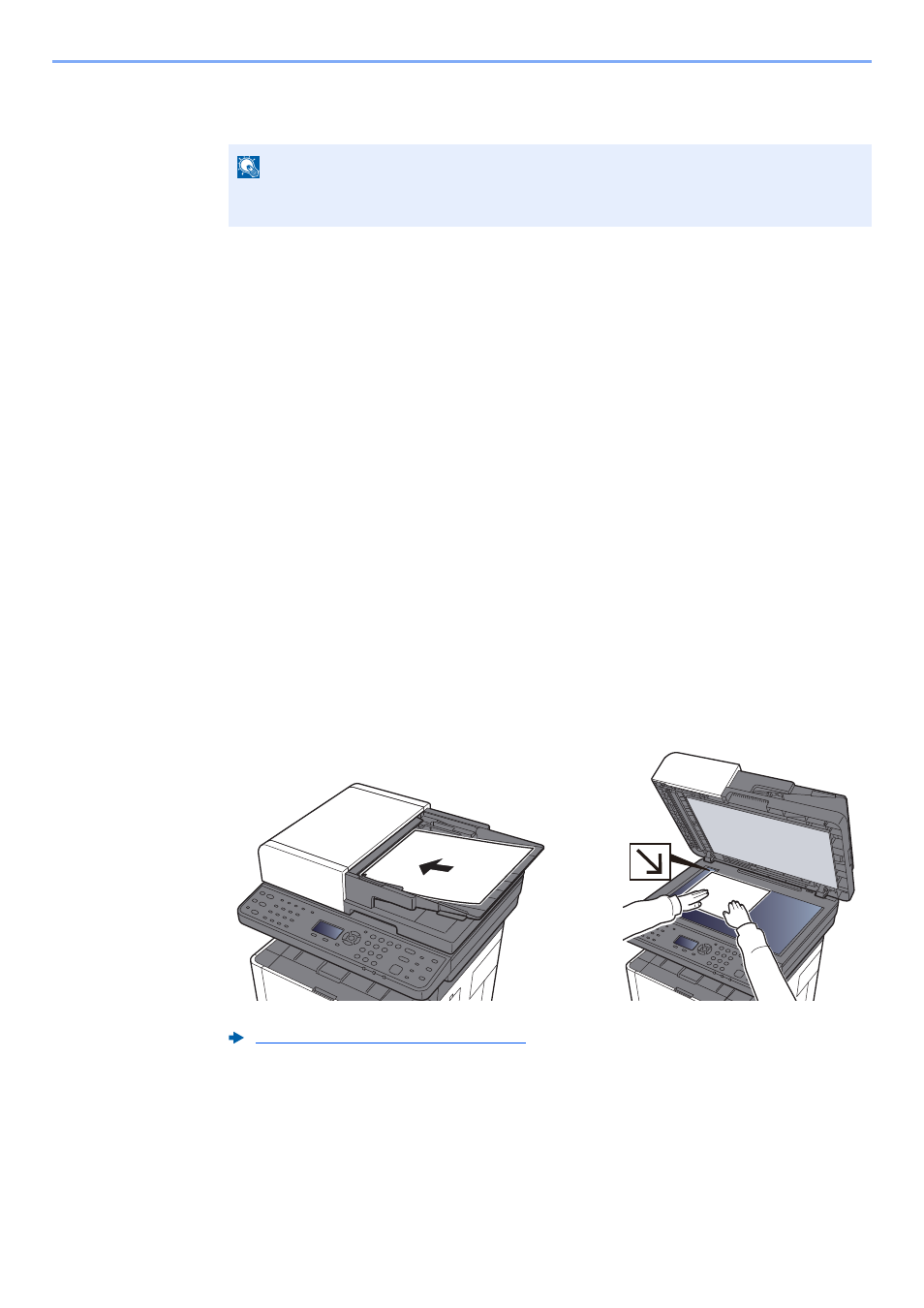
5-23
Funzionamento > Scansione WSD
2
Installare il driver.
Fare clic con il tasto destro del mouse sull'icona del sistema, quindi fare clic su [Installa].
Durante l'installazione, fare doppio clic sull'icona visualizzata sulla barra delle applicazioni per
aprire la schermata "Installazione driver". Quando compare il messaggio "È ora possibile
utilizzare i dispositivi" sulla schermata [Installazione driver], l'installazione è completata.
In Windows 10
1
Fare clic con il tasto destro del mouse sul pulsante [Start] di
Windows, quindi selezionare [Pannello di controllo] e
[Visualizza dispositivi e stampanti].
2
Installare il driver.
Fare clic su [Aggiungi un dispositivo]. Selezionare l'icona del sistema, quindi fare clic su
[Avanti].
Quando l'icona del sistema appare in "Stampanti" sulla schermata [Dispositivi e stampanti],
l'installazione e completata.
Scansione WSD
1
Selezionare il tasto [Invio].
2
Posizionare gli originali.
3
Visualizzare la schermata.
Tasto [▲] [▼] > [Scansione WSD] > tasto [OK]
NOTA
Se si apre la finestra "Controllo account utente", fare clic su [Continua].
Se si apre la finestra "Trovato nuovo hardware", fare clic su [Annulla].